PCでアマゾンプライムビデオをダウンロードする3つの実証済み方法
このガイドでは、PCでアマゾンプライムビデオをダウンロードできることを確認し、その方法を3つ紹介します。アマゾン公式のWindows版プライムビデオアプリ、専用のサードパーティーダウンローダー、そして無料のオンラインツールを取り上げています。各方法にはステップごとの手順が含まれており、動画をオフライン視聴用に保存するのに役立ちます。
お気に入りのアマゾンプライムビデオ作品をオフラインでPCで自由に楽しみたいと思ったことはありませんか?うれしいお知らせとして、アマゾンは一部の動画をPCにダウンロードしてオフライン視聴できるようにしています。ただし、いくつかの制約や制限があり、それについては本ガイドで説明します。
このガイドでは、アマゾンプライムビデオをPCにダウンロードするための3つの実証済みの方法を紹介します。アマゾン公式の方法に加え、より柔軟に利用できるサードパーティーの解決策も取り上げます。これでWi-Fiがなくてもエピソードを見逃すことなく、いつでも楽しめるようになります。
目次隠す
Part1:アマゾンプライムで映画をPC/Windowsにダウンロードできますか?
はい、アマゾンプライムビデオをPCにダウンロードすることは可能ですが、公式アプリを通じてのみで、いくつかの制限があります。たとえば、動画は専用フォーマットで保存され、プライムビデオアプリ内でしか再生できません。
ダウンロードした動画は、視聴しなければ約30日で期限が切れ、視聴を開始すると48時間以内に終了する必要があります。アマゾンは同時に保存できるタイトル数も制限しており、通常1アカウントにつき15~25タイトルです。
次のパートでは、PCでプライムビデオをダウンロードするための3つの実証済み方法を紹介します。興味がある方はぜひ読み進めてください。
Part2:PCでアマゾンプライムビデオをダウンロードする方法
PCでアマゾンプライムビデオをオフライン視聴用にダウンロードするための信頼できる3つの方法があります。それぞれの方法をステップごとに解説します。
方法1:サードパーティーソフトでPCにプライムビデオをダウンロードする
ダウンロードをより自由に管理し、期限切れにならないMP4ファイルとして保存したい場合は、サードパーティー製のダウンローダーが最適です。これらのツールはアマゾンのDRM制限を解除し、プライムビデオのストリームを標準的な動画ファイルに変換できます。
高評価のソフトの一つにKeeprix Amazon Prime Video Downloaderがあります。これはストリーミング動画をダウンロードできる統合型のPC用ソフトです。このツールを使えば、アマゾンプライムビデオを高画質でMP4ファイルとしてダウンロードでき、期限切れの心配もありません。PCでアマゾンプライムビデオをダウンロードする方法は以下の通りです。
Step1:Keeprix Amazon Prime Video Downloaderをインストールしてアマゾンを選択します。
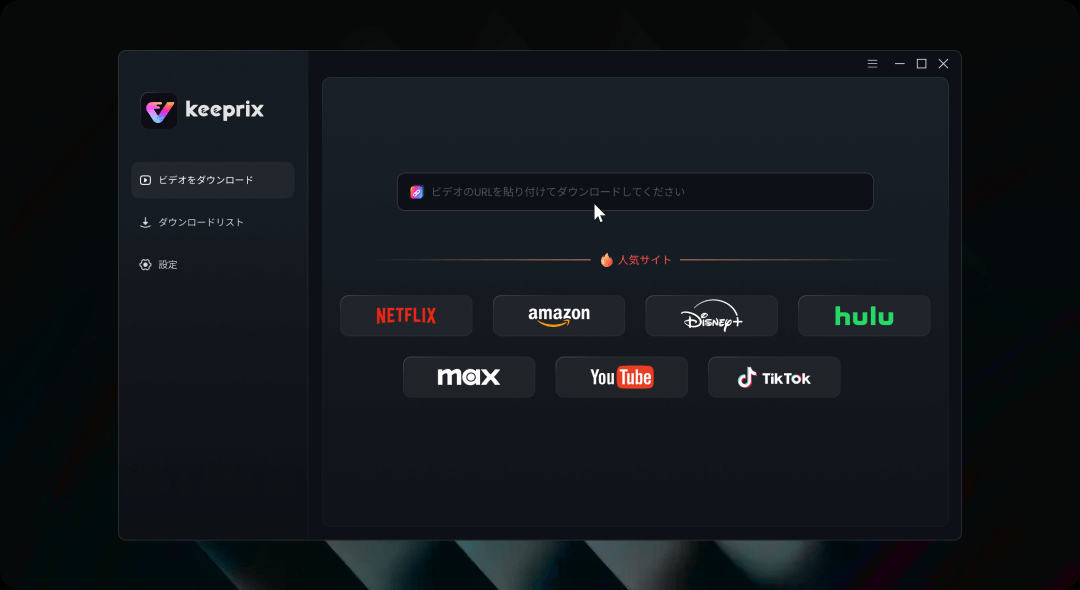
アマゾンを選択する
Step2:内蔵ブラウザでアマゾンプライムにログインします。
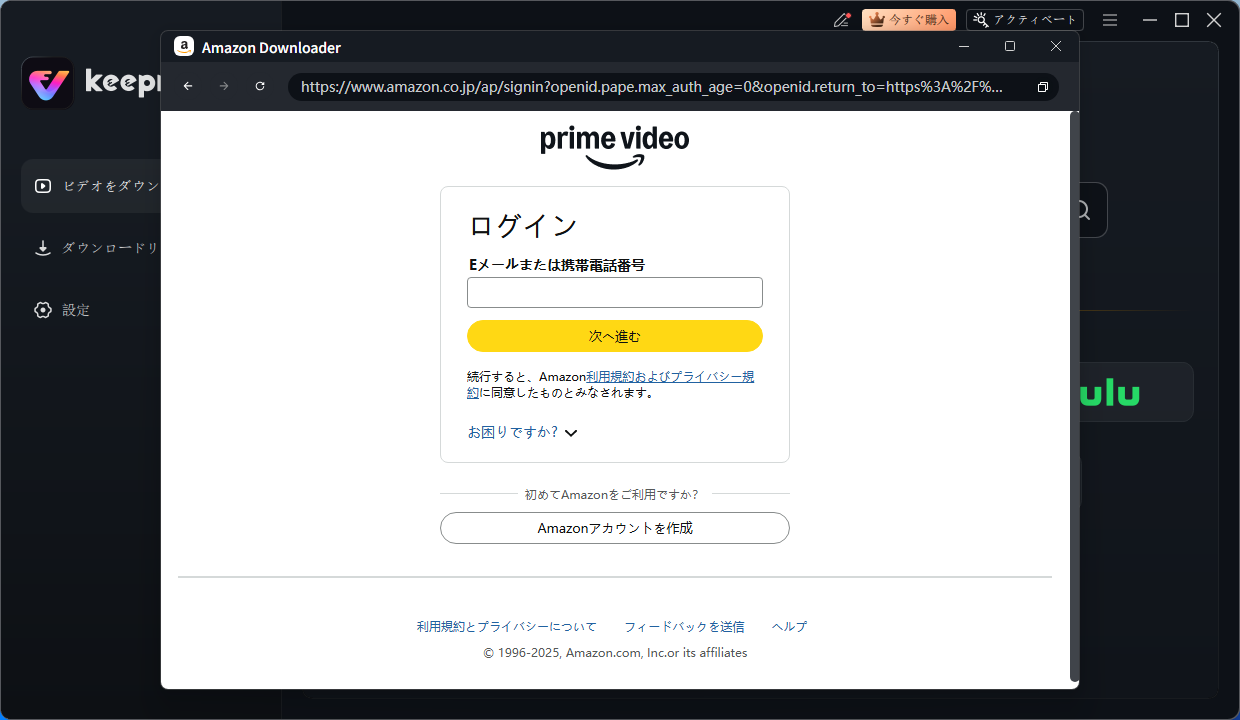
アカウントでログイン
Step3:視聴したいビデオを検索します。右下の「ダウンロード」アイコンをクリックして、動画をダウンロードキューに追加します。
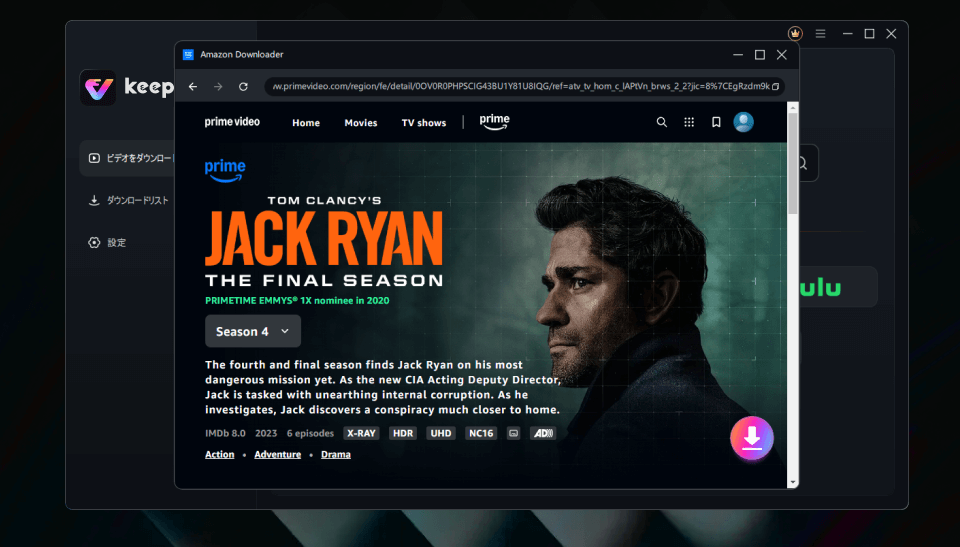
視聴したいビデオを探す
Step4:出力設定を確認したら「ダウンロード」ボタンをクリックしてダウンロードを開始します。完了すると、PCで指定した出力フォルダに動画ファイルが保存されます。
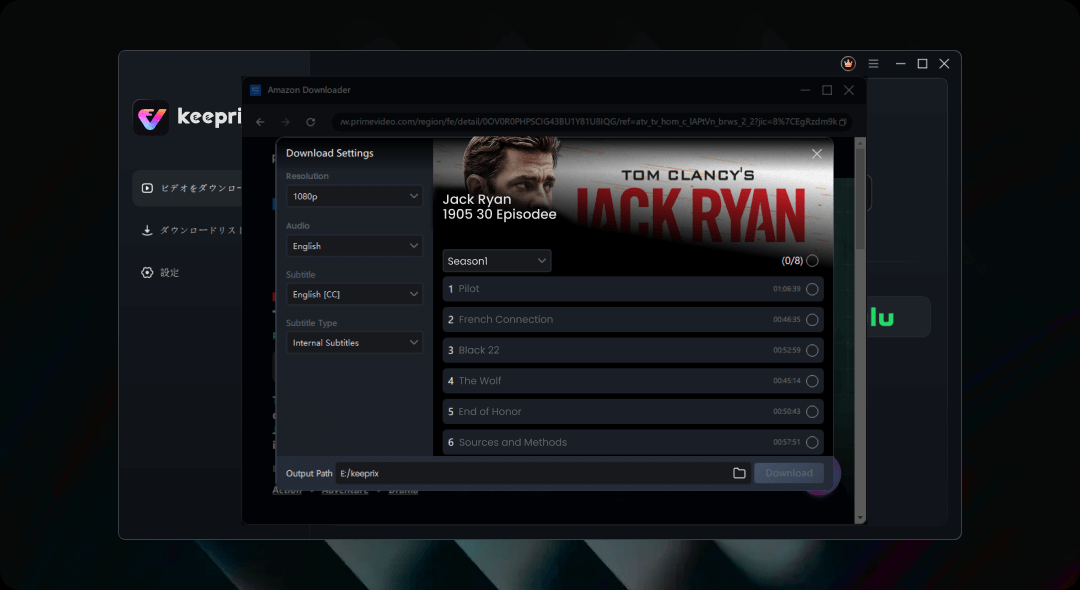
出力先などを設定する
方法2:公式アプリでPCにプライムビデオをダウンロードする
公式アプリを使用する方法は簡単で、プライム会員であれば追加費用なしで利用できます。手順は以下の通りです。
Step1:プライムビデオアプリをインストールしてサインインします。
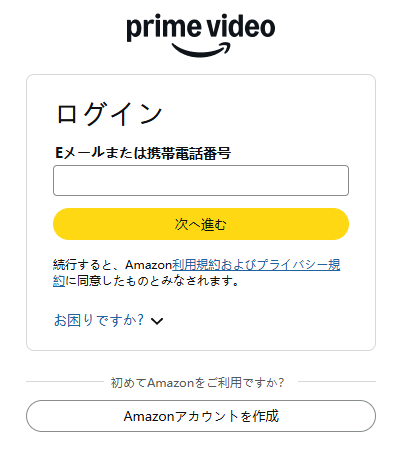
アカウントにログイン
Step2:視聴したい動画を探してダウンロードします。
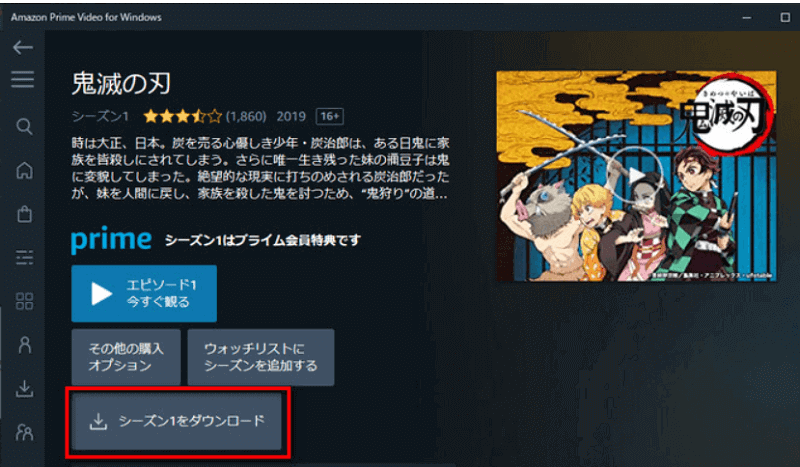
視聴したい動画をダウンロード
Step3:ダウンロード済みの作品は左側にあるメニューの「ダウンロード」を押して確認できます。これでダウンロードした作品を再生できます。
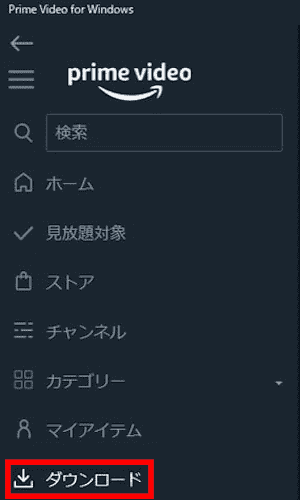
ダウンロード済みビデオを確認
方法3:KeepVidでPCにプライムビデオをダウンロードする
KeepVidは無料のウェブツールで、さまざまなストリーミングサイトの動画を取得できます。手順は以下の通りです。
Step1:KeepVidサイトを開いてホームページにURL入力欄があります。
Step2:別タブでプライムビデオにサインインし、ダウンロードしたい動画ページのURLをコピーします。
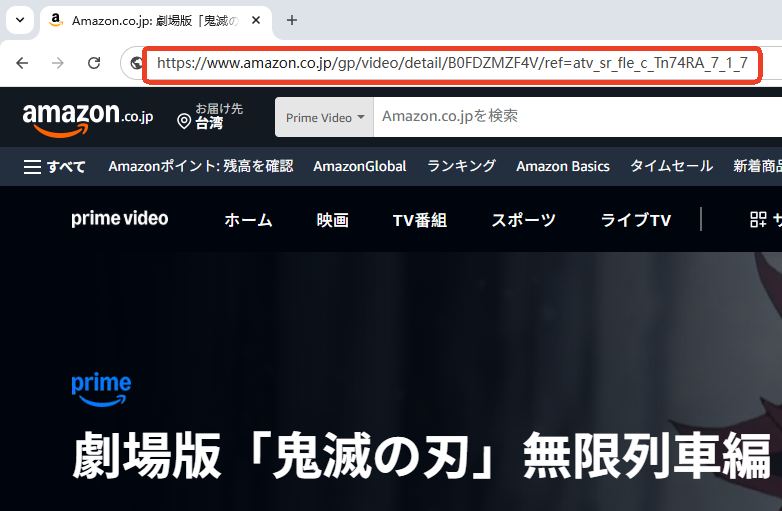
ビデオのURLをコピー
Step3: KeepVidページに戻り、URL欄にリンクを貼り付け、「Download」をクリックしてPCに動画をダウンロードします。
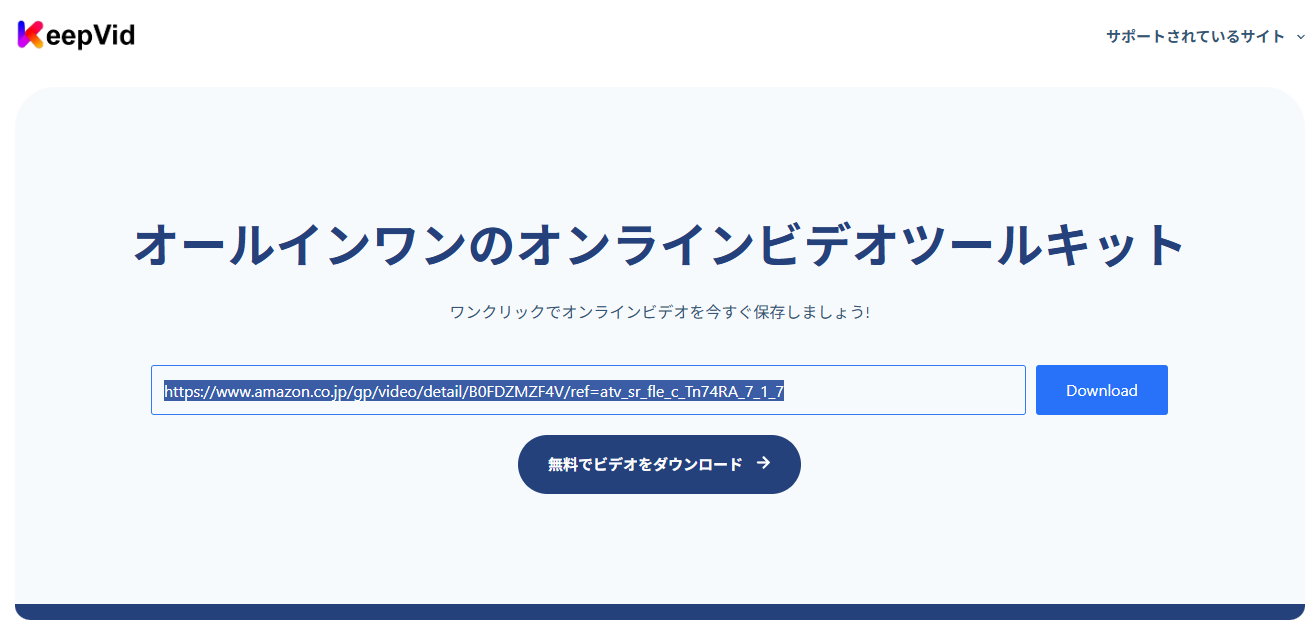
KeepVidにURLを貼り付け
よくある質問
プライムビデオのダウンロードはどこに保存される?
Windows PCでは、ユーザープロファイル内の暗号化フォルダに保存されます。例:
「C:\Users<YourUserName>\AppData\Local\Packages\AmazonVideo.PrimeVideo_pwbj9vvecjh7j\LocalState\Downloads」
保存先は変更可能です。
ダウンロードオプションが表示されないのはなぜ?
アマゾンのダウンロード機能は対応デバイス・アプリでのみ使用可能です。また、全ての動画がダウンロード可能ではなく、一部は「ストリーミングのみ」となっています。
まとめ
PCでアマゾンプライムビデオをダウンロードすることは可能です。手軽に公式方法を使いたい場合はプライムビデオアプリを使用し、動画を期限切れないに保存したい場合はKeeprix Video Downloaderが最適です。ソフトをインストールせずにダウンロードしたい場合はKeeprixも役立ちます。自分に合った方法を試してください。
製品関連の質問?迅速な解決策については、サポートチームにお問い合わせください >
